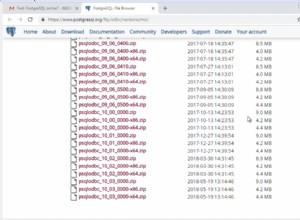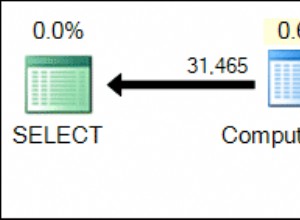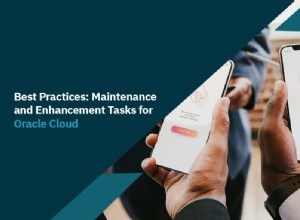Immer mehr Unternehmen erkennen die Vorteile des Wechsels von einer Datenbankinfrastruktur ausschließlich vor Ort zu einer Cloud- oder Hybrid-Cloud-Infrastruktur. Cloud-Computing-Plattformen wie Microsoft Azure bieten mehrere Vorteile gegenüber On-Premise-Setups, darunter:
- Kosteneinsparungen: Da nur wenig bis gar keine Hardware vor Ort angeschafft und gewartet werden muss und kostengünstige Speicheroptionen zur Verfügung stehen, senkt der Wechsel zu Azure die direkten Kosten sofort.
- Bessere Skalierbarkeit: In der Cloud können Sie den Rechenbedarf je nach Bedarf nach oben oder unten skalieren, ohne dass teure Ressourcen in schwachen Zeiten ungenutzt bleiben.
- Erhöhte Sicherheit: Azure setzt modernste Datensicherheitsmaßnahmen sowohl in der Cloud als auch in ihren physischen Rechenzentren ein. Die meisten Organisationen können es sich nicht leisten, dieses Schutzniveau zu erreichen.
- Einfachere Verwaltung: Datensicherheit und -verwaltung können zentral über Azure gehandhabt werden, was die Zeit reduziert, die DBAs für sich wiederholende Aufgaben aufwenden.
- Zuverlässigere Notfallwiederherstellung: Azure-Rechenzentren sind geografisch unabhängig. Wenn also ein katastrophales Ereignis ein Rechenzentrum trifft, wird automatisch auf ein nicht betroffenes umgeschaltet, ohne dass Daten oder Dienste verloren gehen.
Wenn Sie bereit sind, von einem lokalen SQL Server zu einer Azure SQL-Datenbank zu wechseln, gibt es vier Hauptschritte im Migrationsprozess, die Sie durchlaufen müssen. Hier finden Sie jeweils eine kurze Übersicht mit Links zu weiterführenden Ressourcen.
Schritt Eins:Wählen Sie Ihre Migrationsmethode
Bevor Sie mit der Migration von SQL Server zu Azure beginnen, müssen Sie bestimmen, ob eine Offline- oder Onlinemigration mit Azure Database Migration Service die beste Option für Sie ist. Während dieses Vorgangs sind einige Dinge zu beachten.
Bei einer Offline-Migration beginnt die Ausfallzeit, wenn die Migration beginnt. Bei einer Online-Migration ist die Ausfallzeit auf die Zeit begrenzt, die für die Umstellung auf die neue Umgebung nach der Migration erforderlich ist. Wenn also minimale Ausfallzeiten für Sie ein wichtiges Thema sind, ist die Online-Migration die bessere Wahl.
Sie können auch die Ausfallzeit während des Migrationsprozesses minimieren, indem Sie die Option „AlwaysOn-Verfügbarkeitsgruppe“ oder die Option „Transaktionsreplikation“ verwenden, um Daten in Azure Virtual Machines (VMs) zu übertragen. Die beste Methode zum Übertragen der Daten besteht jedoch darin, die Datenbankdateien mithilfe einer komprimierten Sicherungsdatei in die Azure-VM zu migrieren.
Wenn Sie keine dieser Methoden verwenden können, müssen Sie Ihre Datenbank mit einer der folgenden Methoden manuell in eine Azure-VM migrieren:
- Führen Sie eine lokale Sicherung mit Komprimierung durch und kopieren Sie die Sicherungsdatei dann manuell in die Azure-VM
- Sicherung auf URL, dann Wiederherstellung in AzureVM von der URL
- Trennen, kopieren Sie Daten und Protokolldateien in Azure Blob Storage und hängen Sie sie dann von der URL an SQL Server in Azure VM an
- Konvertieren Sie lokale Maschinen in Hyper-V-VHDs, laden Sie sie in Azure Blob Storage hoch und stellen Sie sie dann als neue VM bereit
- Versenden Sie die Festplatte mit dem Windows Import/Export Service
- Assistent zum Hinzufügen von Azure-Replikaten
- Verwenden Sie die Transaktionsreplikation von SQL Server
Schritt Zwei:Identifizieren Sie vorhandene Datenquellen und bewerten Sie lokale Instanzen
Schritt zwei wird als „Vormigration“ betrachtet, und diese Instanzbewertungsaktivitäten helfen Ihnen dabei, Ihr aktuelles System zu konfigurieren, um die Migration zu erleichtern.
Zunächst müssen Sie eine Bestandsaufnahme der zu migrierenden Datenbanken vornehmen, um sicherzustellen, dass sie alle für den Umzug optimiert sind. Nachdem Sie alle Datenbanken identifiziert haben, müssen Sie sie auf potenzielle Migrationsprobleme oder Blocker untersuchen und alle gefundenen Probleme beheben.
Anschließend müssen Sie alle SQL Server-Instanzen Ihrer Organisation und ihre verwendeten Versionen und Funktionen identifizieren. Wenn die Datenquellen identifiziert wurden, verwenden Sie den Datenmigrationsassistenten (DMA), um Ihre Quelldatenbank zu bewerten.
Gehen Sie wie folgt vor, wenn Sie den DMA zur Bewertung Ihrer Instanzen verwenden:
- Erstellen Sie ein neues Bewertungsprojekt in DMA
- Benennen Sie das Projekt und machen Sie SQL Server zum Quellservertyp und Azure SQL-Datenbank zum Zielservertyp
- Wählen Sie aus, welche Bewertungsberichte Sie erstellen möchten
- Identifizieren Sie die Quellverbindungsdetails Ihres SQL Servers, stellen Sie eine Verbindung zur Quelldatenbank her und starten Sie die Bewertung
- Überprüfen Sie abschließend die Bewertungsberichte auf Blockierungsprobleme und Funktionsparität
- Wählen Sie einen Datenbank-Kompatibilitätsgrad aus
- Wählen Sie eine SKU für verwaltete Azure SQL-Datenbank-Instanzen für Ihre lokale Workload aus
Detaillierte Informationen zur Durchführung des Bewertungsprozesses erhalten Sie hier.
Schritt Drei:Es ist Migrationszeit!
Nachdem die Voraussetzungen erfüllt sind, ist es an der Zeit, mit der Migration zu Azure – first schema zu beginnen; dann Daten.
Microsoft bietet diesen allgemeinen Überblick darüber, wie Schemas mithilfe von DMA migriert werden:
- Öffnen Sie DMA und beginnen Sie dann mit der Erstellung eines neuen Migrationsprojekts
- Geben Sie einen Projektnamen an, wählen Sie SQL Server als Quellservertyp und dann Azure SQL-Datenbank als Zielservertyp aus
- Geben Sie den Migrationsbereich nur als Schema an und erstellen Sie dann das Projekt
- Geben Sie die Quellverbindungsdetails für Ihren SQL Server an und stellen Sie dann eine Verbindung zur Quelldatenbank her
- Geben Sie die Zielverbindungsdetails für die Azure SQL-Datenbank an und stellen Sie dann eine Verbindung zu der Datenbank her, die Sie vorab in Azure SQL-Datenbank bereitgestellt haben
- Geben Sie die Schemaobjekte in der Quelldatenbank an, die in Azure SQL-Datenbank bereitgestellt werden müssen
- Generieren Sie SQL-Skripts und überprüfen Sie sie dann auf Fehler
- Korrigieren Sie die Objekte, die Fehler melden, indem Sie die Empfehlungen Ihrer DMA-Bewertung nutzen
- Stellen Sie das Schema in Azure SQL-Datenbank bereit und überprüfen Sie dann den Zielserver auf Anomalien
Hier sind die spezifischen Schritte für Online- und Offline-Schemamigrationen.
Microsoft bietet diesen allgemeinen Überblick darüber, wie Daten mit Azure DMS migriert werden:
- Registrieren Sie den Microsoft.DataMigration-Ressourcenanbieter
- Erstellen Sie eine DMS-Instanz
- Erstellen Sie ein Migrationsprojekt in DMS
- Geben Sie Quelldetails für die Migration an
- Zieldetails für die Migration angeben
- Migration ausführen
- Überwachen Sie die Migration
Hier sind die spezifischen Schritte für Online- und Offline-Datenmigrationen.
Schritt Vier:Testen Sie die neue Umgebung nach der Migration
Nachdem Sie nun Ihre SQL Server-Datenbank in Azure SQL-Datenbank verschoben haben, gibt es vier Möglichkeiten, die neue Umgebung gründlich zu testen, um sicherzustellen, dass die Quelldatenbank ordnungsgemäß migriert wurde:
Entwickeln Sie Validierungstests:Erstellen Sie Validierungsabfragen, die für die Quelldatenbank und die Zieldatenbank ausgeführt werden.
Richten Sie die Testumgebung ein:Platzieren Sie eine Kopie der Quelldatenbank und eine Kopie der Zieldatenbank in einer isolierten Testumgebung.
- Validierungstests durchführen: Führen Sie die Validierungstests für die Quell- und Zieldatenbanken durch und untersuchen Sie dann die Ergebnisse.
- Leistungstests durchführen: Überprüfen Sie die Leistung der Quelldatenbank und der Zieldatenbank und vergleichen und analysieren Sie dann die Ergebnisse.
Strategische Planung ist wichtig für eine erfolgreiche Migration Ihrer Datenbank in eine Cloud- oder Hybrid-Cloud-Umgebung. Sobald Ihre Migration abgeschlossen ist, können Sie die Vorteile der Arbeit mit einer Cloud-basierten Datenbank nutzen.